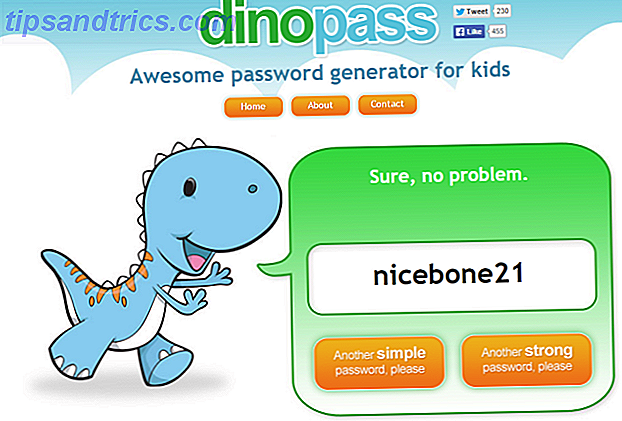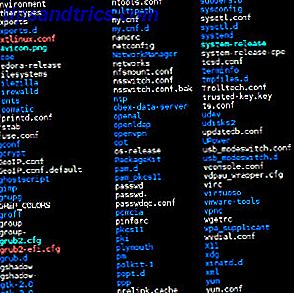 Hoewel Linux gemakkelijk genoeg is geworden voor praktisch iedereen om te gebruiken zonder de Terminal ooit te hoeven gebruiken, zijn er sommigen van ons die het regelmatig gebruiken of nieuwsgierig zijn naar hoe men hun systeem ermee kan besturen. Een van de belangrijkste manieren om de terminal te gebruiken, is in elk geval om tekstbestanden te configureren, terminale teksteditors en om te bepalen hoe bepaalde programma's of systeemdiensten zich gedragen.
Hoewel Linux gemakkelijk genoeg is geworden voor praktisch iedereen om te gebruiken zonder de Terminal ooit te hoeven gebruiken, zijn er sommigen van ons die het regelmatig gebruiken of nieuwsgierig zijn naar hoe men hun systeem ermee kan besturen. Een van de belangrijkste manieren om de terminal te gebruiken, is in elk geval om tekstbestanden te configureren, terminale teksteditors en om te bepalen hoe bepaalde programma's of systeemdiensten zich gedragen.
Hoewel je gemakkelijk tools kunt gebruiken zoals Gedit gedit: een van de meest gevulde editors met platte tekst [Linux & Windows] gedit: een van de eenvoudigste editors met platte tekst [Linux & Windows] Als je denkt aan teksteditors, het eerste dat in je opkomt, is de Kladblok-applicatie van Windows. Het doet precies wat de taakomschrijving zegt - duidelijke functies voor een platte tekst ... Lees meer, Leafpad Leafpad - Een ultralichte teksteditor [Linux] Leafpad - een ultralichte teksteditor [Linux] Lees meer of zelfs Geany Geany - Een geweldige lichtgewicht code-editor voor Linux Geany - een geweldige lichtgewicht codereditor voor Linux Verrassend genoeg biedt Linux niet zoveel goede IDE's (Integrated Development Environments). Ik geloof dat dit komt omdat de meeste Linux-programmeurs vroeger op de goede oude Notepad (of gedit in dit geval) stapten en ... Lees meer; er zijn tal van redenen waarom het gebruik van de Terminal nog steeds beter kan zijn. Als de Linux-wereld je iets heeft geleerd, zijn er bijna altijd twee programma's om uit te kiezen om dezelfde taak uit te voeren.
Voor terminale tekstbewerking zijn twee van de bovenste keuzes nano en vim . Om te bepalen welke beter is, zullen we kijken naar kenmerken en algemeen gebruiksgemak. Hoewel het gebruik van systeemresources technisch gezien ook in deze vergelijking kan worden beschouwd, is het veilig om aan te nemen dat ze als terminale teksteditors een verwaarloosbare hoeveelheid systeembronnen vereisen.
Geschiedenis
Het nano-project is in 1999 gemaakt om de Pico-teksteditor te emuleren maar te verbeteren. nano beweert ook 2/3 tot 1/8 van de grootte van het Pico binary te zijn, wat het erg slank en bruikbaar maakt, zelfs op de zwakste systemen. vim, oorspronkelijk ontwikkeld in 1991, is gebaseerd op de originele vi-teksteditor die werd ontwikkeld in 1976. Daarom wil vim, net als nano, het project verbeteren waarop het is gebaseerd. Vanaf nu zijn deze twee samen met emacs nog steeds de beste kans om terminale tekst te bewerken.
nano
nano is altijd bekend als gebruiksvriendelijk als het gaat om terminale teksteditors. Nadat u een bestand hebt geopend of gemaakt door een opdracht zoals nano /home/user/HelloWorld.txt typen, wordt er een herkenbare gebruikersinterface weergegeven waarin de tekst in het bestand wordt weergegeven, plus verschillende acties die u langs de onderkant kunt uitvoeren . Al deze acties worden uitgevoerd op een CTRL + Key- manier, dus bijvoorbeeld het opslaan van een bestand gebeurt via CTRL + X, wat het u vertelt langs de onderkant van de terminal.
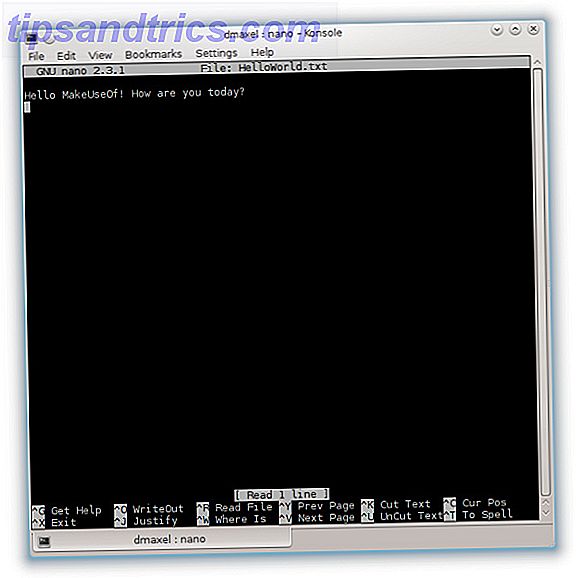
De functies van nano omvatten:
- Autoconf-ondersteuning
- Echt gratis licentie (GNU GPL)
- Ga naar # commando zonder vlag
- Hoofdlettergevoelige zoekfunctie
- Interactief zoeken en vervangen
- Slang en ncurses ondersteunen
- Autoindent abillity
- Weergegeven optie voor tabbreedte
- Reguliere expressie zoeken en vervangen
- Wisselt voor cmdline-vlaggen via Meta-toetsen
- Tabvoltooiing bij het lezen / schrijven van bestanden
- Zachte tekstterugloop (wat betekent dat de tekst niet zoals in de echte documenteditors wordt ingepakt, maar dat er een $ aan het einde van de regel staat, wat betekent dat er meer tekst op die regel staat die wordt weergegeven wanneer u de cursor verplaatst ernaar toe)
- En nog veel meer!
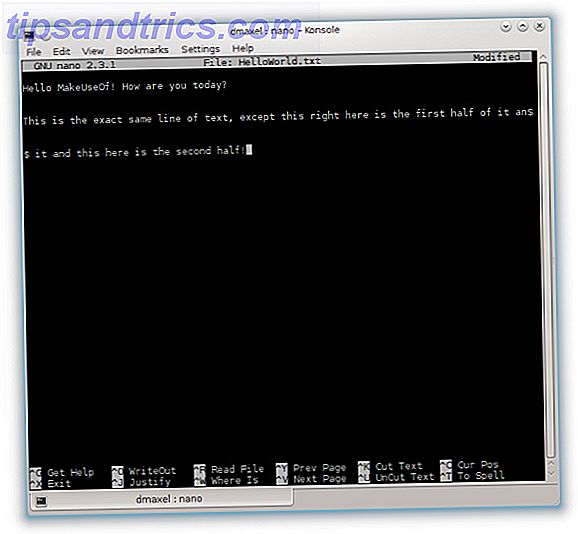
Over het algemeen is nano een handig hulpmiddel om tekst te bewerken in een terminal om alle soorten bestanden gemakkelijk te kunnen bewerken. Voor iemand die meestal rotzooi maakt met configuratiebestanden in Terminal, geef ik de voorkeur aan een teksteditor die het mij niet moeilijker maakt dan het al is.
vim
vim staat niet bekend als erg gebruiksvriendelijk, en dat blijkt meteen uit het feit dat het openen van een bestand met een opdracht als vi /home/user/HelloWorld.txt (vim wordt nog steeds geopend door het vi-commando) alleen de tekstbestand, en praktisch niets anders over VIM zelf. Dit maakt het gebruik van vim als een first-time user extreem moeilijk omdat er geen manier is om te leren hoe je vim kunt besturen behalve door de documentatie te gaan lezen (saai) of door willekeurig knoppen te stampen, in de hoop dat geen van hen royaal je tekstbestand verknoeit of systeem.
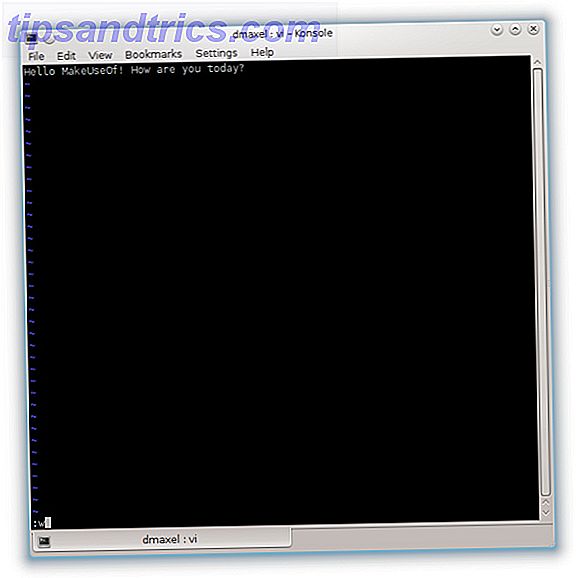
Zelfs dan zijn de dingen niet erg intuïtief. U kunt geen echte bewerkingen uitvoeren zonder op "I" te drukken voor de invoegmodus en vervolgens op Esc om de invoegmodus te verlaten. Om te bewaren, moet je " : w " typen en op enter drukken, en " : quit " en op enter drukken om het programma te verlaten. Wat? Hoewel het later wellicht zinvol is, zal het heel moeilijk zijn om dit alles te ontdekken zonder saaie documentatie te lezen. Wees in ieder geval blij dat je de originele vi niet gebruikt, waarvan de meeste mensen beweren dat ze nog moeilijker te gebruiken zijn.
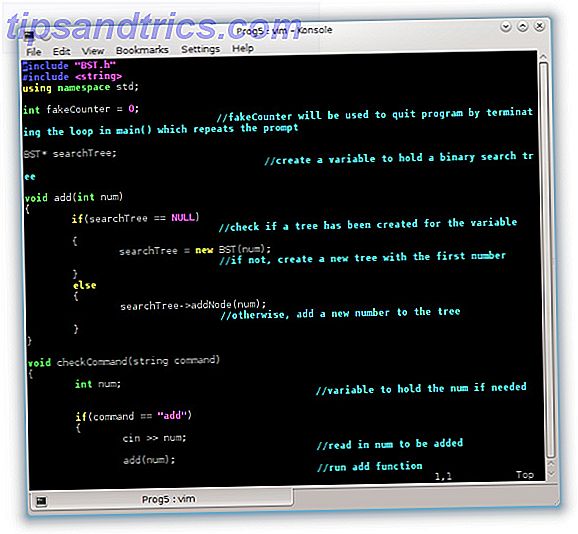
vim heeft als voordeel dat het nano krachtiger is, omdat je het kunt aanpassen met plug-ins en scripts, naast de lange lijst met functies die het volgende omvat:
- Automatische commando's
- Voltooiingscommando's
- Digraph invoer
- Hogere geheugenlimieten dan vanille vi
- Gesplitst scherm
- Sessieherstel
- Tabuitbreiding
- Tag-systeem
- Syntax kleuren
- Onder andere!
Installatie en conclusie
Het installeren van een van deze applicaties is uiterst eenvoudig, omdat beide zeer bekend zijn. Zoek gewoon uw respectieve pakketbeheerder naar nano- en vim-pakketten en installeer deze. Zo simpel is het.
Dus wat is beter? Als je kunt leven met een zeer steile leercurve, dan vind je misschien Vim beter geschikt vanwege de grote hoeveelheid flexibiliteit en functies. Maar dat gezegd hebbende, mijn go-to-editor zal nog steeds nano zijn, omdat ik niet teveel fancy features nodig heb van een Terminal-teksteditor. Ik geef de voorkeur aan de eenvoudigere interface van nano omdat deze nog steeds kan bewerken wat ik nodig heb om te bewerken.
Voor meer fantastische Linux-applicaties, kijk op Best of Linux Software-pagina!
Welke terminal-teksteditor geeft u de voorkeur? Is gebruiksgemak belangrijk voor u of heeft u liever toegang tot meer functies? Laat het ons weten in de reacties!

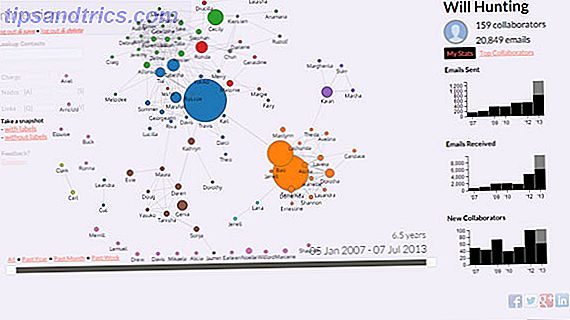
![6 gratis typing-tutors online die je leren hoe je moet typen [Chrome]](https://www.tipsandtrics.com/img/internet/102/6-free-typing-tutors-online-that-teach-you-how-touch-type.jpg)